操作系统:win7 64位旗舰版
笔记本电脑用无线网络连接不上怎么回事?现在使用电脑通常都是要连接网络的,尤其是笔记本电脑 ,因为携带比较方便,不像台式电脑一样整套设备比较多,而且笔记本还可以使用无线网络的情况,那么遇到电脑无线网络连接不上怎么办?下面就来跟大家介绍电脑无线网络连接不上的处理技巧。
删除保存的WiFi记录重新连接
如果只是修改了无线密码,而没有修改无线名称,那么可以先删除电脑保存的WiFi记录,重新搜索WiFi信号,点击连接,输入新的无线密码就可以成功连接了。
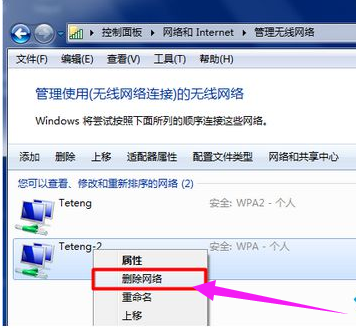
修改无线名称和密码
打开无线路由器设置,重新设置修改无线信号的名称和密码,再在笔记本上搜索新的无线信号,使用新的密码进行连接。
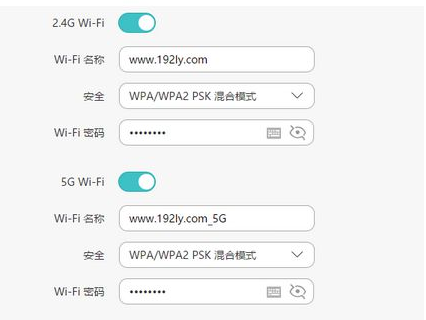
关闭路由器“无线MAC地址过滤”
如果路由器设置了“无线MAC地址过滤”功能,那么会限制笔记本电脑、手机连接路由器上网,打开并登录路由器设置,关闭“无线MAC地址过滤”这个功能,然后再让电脑连接无线网络,看能否正常连接。
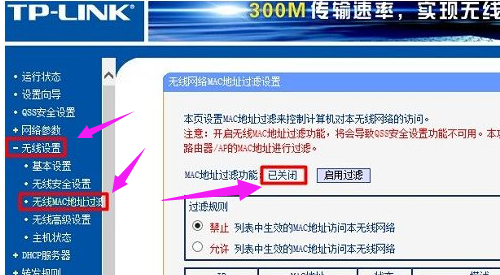
关闭路由器“上网控制”
很多路由器除了“无线MAC地址过滤”外,还支持“上网控制”这个功能,所以登录路由器设置,查看是否开启了该功能,如果有则关闭这个功能。
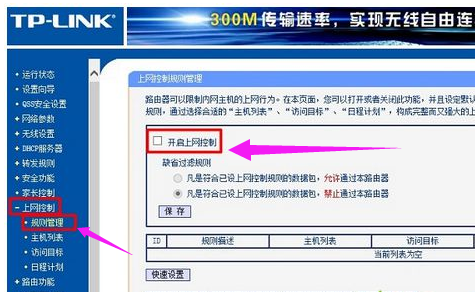
重置路由器
假如以上方法都无法解决该问题,那么还可以先重置路由器,然后再重新设置路由器上网功能,设置无线名称和密码即可。
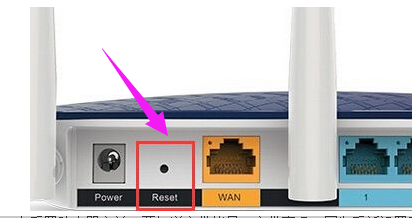
注意,在重置路由器之前,要知道宽带帐号、宽带密码,因为重新设置路由器上网的时候需要用到,如果不知道的话,可以先联系宽带运营商,查询到宽带帐号和密码后,再来重置路由器。
以上就是笔记本电脑无线网络连接不上的解决方法。
点击阅读全文